PDE.plugin은 귀하의 컴퓨터를 손상시킵니다: 해결 방법
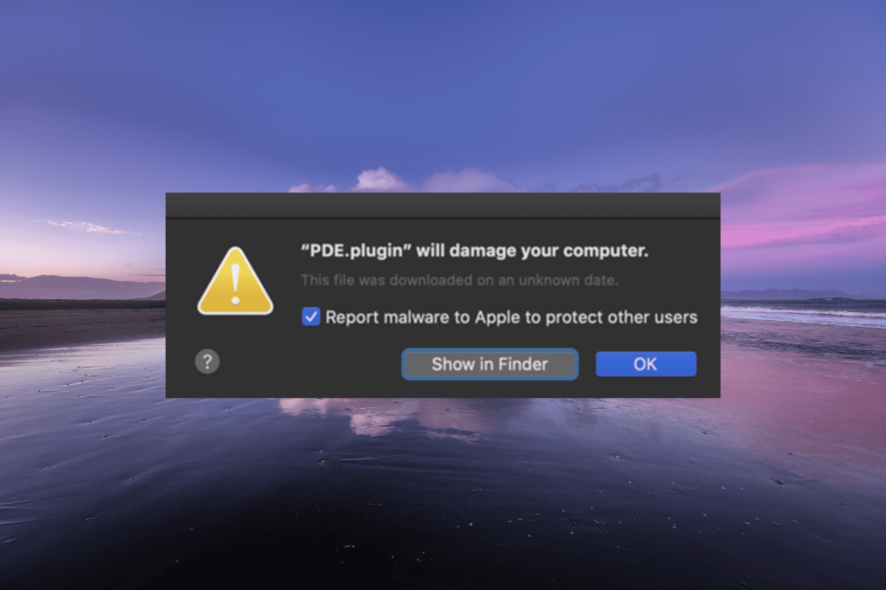
PDE.plugin이 귀하의 컴퓨터를 손상시킬 것이라는 오류는 Mac 사용자들이 겪는 우려스러운 문제 중 하나입니다. 일부 사용자는 PDE.plugin이 자신의 PC를 파괴하려는 바이러스라고 생각합니다.
그러나 이는 사실이 아니며, 호환되지 않거나 서명되지 않은 HP 프린터 드라이버가 오류를 유발합니다. 불행히도 오류 메시지가 무섭지만, 올바른 지침만 따르면 쉽게 해결할 수 있으며, 이 포괄적인 가이드에서 그 방법을 제공할 것입니다.
PDE.plugin이 귀하의 컴퓨터를 손상시킬 오류의 원인은 무엇인가요?
PDE.plugin 손상 오류의 주요 원인은 공식 소스에 보고된 바와 같이 호환되지 않는 드라이버입니다. 이는 HP가 일부 구식 Mac 드라이버의 자격 증명을 잘못 해지했기 때문입니다.
이로 인해 대부분의 사용자가 인쇄를 할 수 없고 대신 이 오류를 겪게 되었습니다.
PDE.plugin을 제거하는 방법은 무엇인가요?
1. Mac 업데이트
- 화면의 구석에 있는 Apple 메뉴 모음에서 시스템 환경설정 옵션을 클릭합니다.
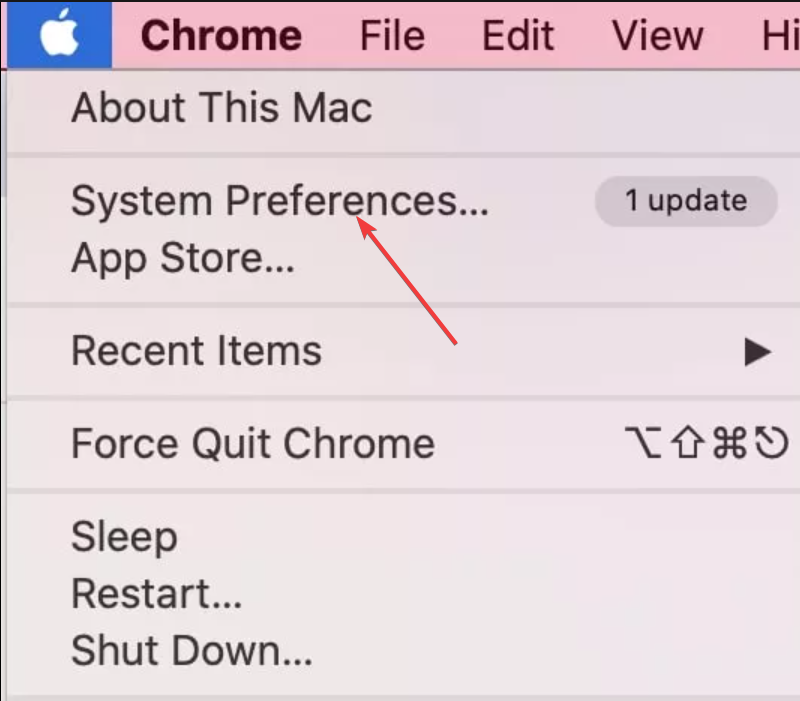
- 소프트웨어 업데이트 옵션을 선택하고 스캔 완료를 기다립니다.
- 이제 지금 업그레이드 버튼을 클릭하여 사용 가능한 업데이트를 설치합니다.
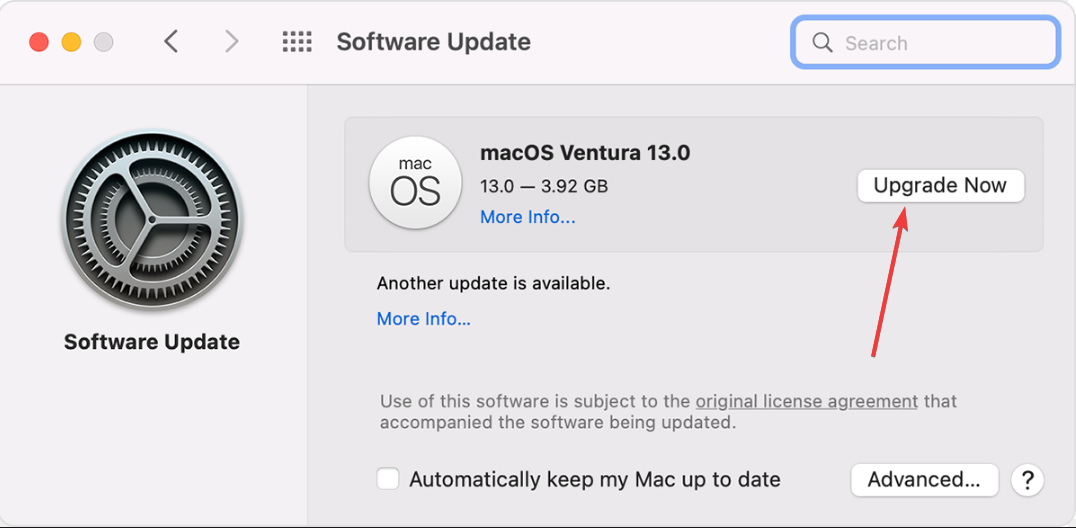
만약 PDE.plugin이 귀하의 컴퓨터에 손상을 주는 오류를 겪고 있다면, 최신 Mac 버전과 호환되는 새로운 프린터 소프트웨어 드라이버 업데이트로 문제가 해결되었습니다.
2. HP 프린터 삭제 및 재추가
- 이전 솔루션에서 언급한 대로 Apple 메뉴에서 시스템 환경설정을 선택합니다.
- 프린터 및 스캐너 옵션을 선택합니다.
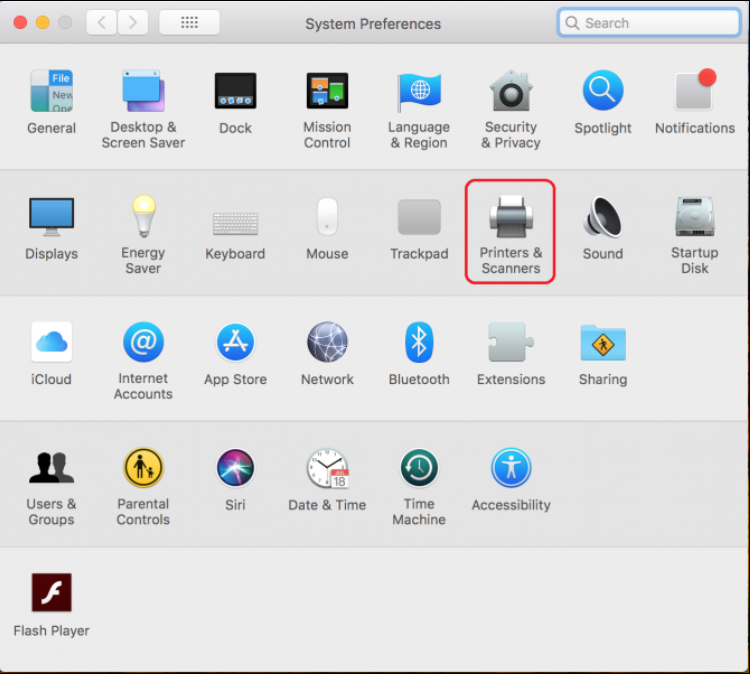
- 이제 HP 프린터를 선택하고 빼기 기호(제거 버튼)를 클릭합니다.
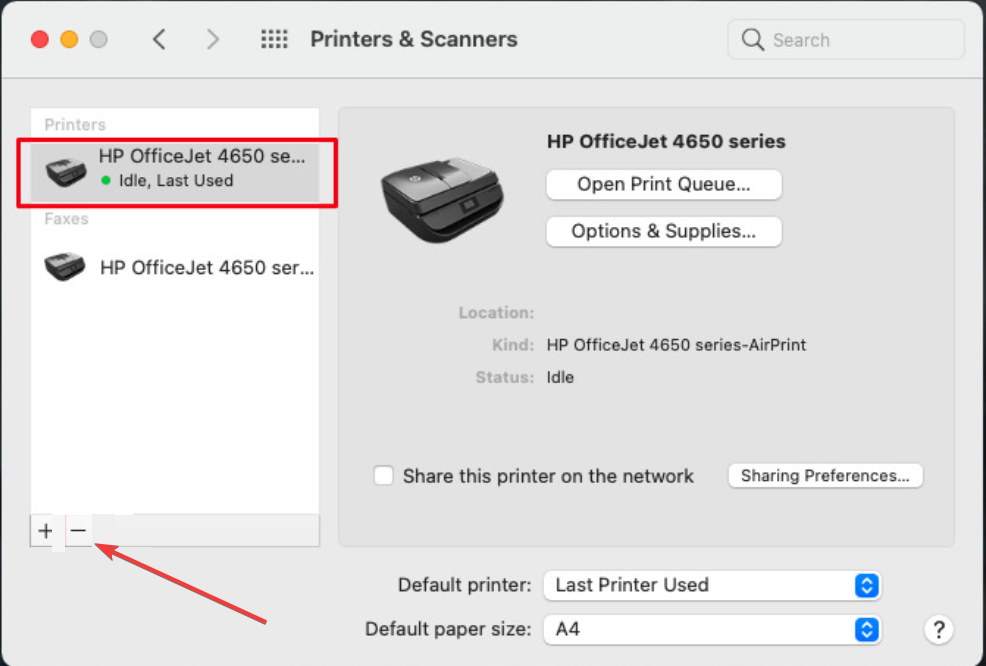
- 다음으로 프린터 삭제 옵션을 클릭합니다.
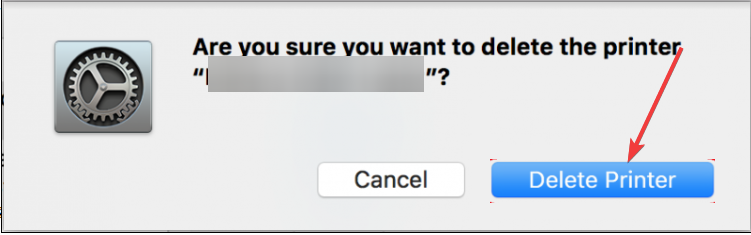
- 여기에서 공식 HP 웹사이트를 방문하여 HP 프린터 드라이버 소프트웨어를 다운로드하고 설치합니다.
- 이제 위에서 설명한 대로 프린터 및 스캐너 메뉴로 돌아갑니다.
- 마지막으로 추가 버튼을 클릭하고 화면의 지침을 따라 프로세스를 완료합니다.
만약 시스템 업데이트에서 HP 소프트웨어 업데이트를 찾지 못한다면, 프린터 모델에 맞는 최신 버전의 소프트웨어를 제거하고 재설치할 수 있습니다.
이것은 최신 드라이버와 함께 제공되어 PDE.plugin이 귀하의 컴퓨터를 손상시키는 오류를 제거할 것입니다.
이 주제에 대해 자세히 읽기
- FIX: Canon imageFORMULA R40 드라이버 로드 불가
- Fix: ERROR_PRINT_CANCELLED (63 (0x3F)
- Microsoft Copilot for Mac - 설치 및 사용 방법
- Windows에서 ERROR_NO_SPOOL_SPACE 수정하기
- ERROR PRINTER DRIVER ALREADY INSTALLED: 해결 방법
3. HP 프린터 드라이버 재설치
- Finder를 열고 응용 프로그램 옵션을 선택합니다.
- HP 또는 Hewlett-Packard 폴더를 휴지통으로 드래그합니다.
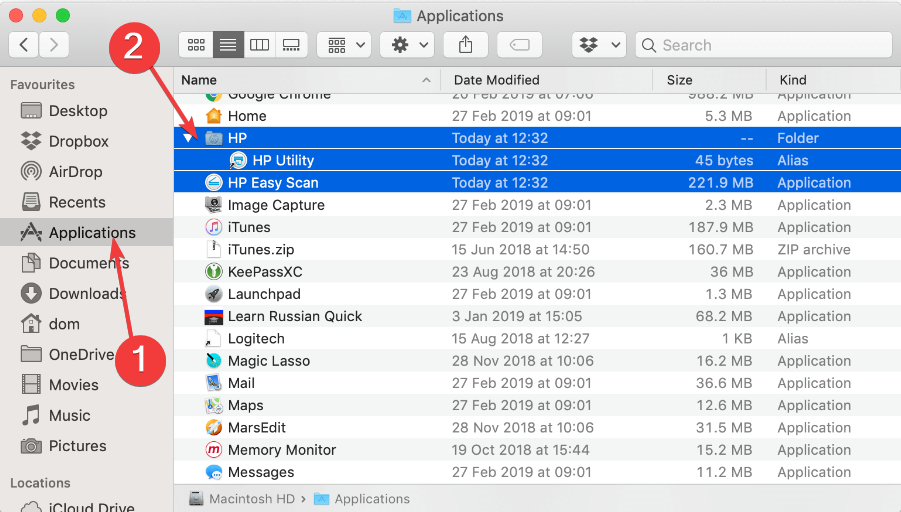
- 이제 다시 Finder로 돌아가서 Command + Shift + G 키를 눌러 폴더로 이동 상자를 엽니다.
- /Library/Printers를 입력하고 Return 버튼을 누릅니다.
- 이제 HP 또는 Hewlett-Packard 폴더를 삭제합니다.
- 휴지통 아이콘을 마우스 오른쪽 버튼으로 클릭하고 휴지통 비우기 옵션을 선택합니다.
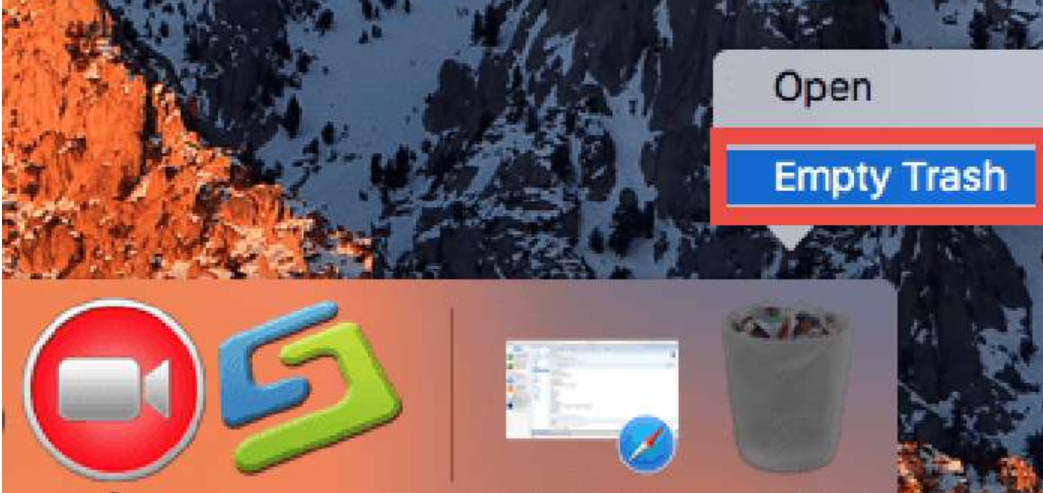
- 여기에서 위의 솔루션 2의 1단계에서 4단계를 반복하여 HP 프린터를 제거합니다.
- 장치를 재시작하고 공식 웹사이트를 방문하여 최신 HP 드라이버를 다운로드합니다.
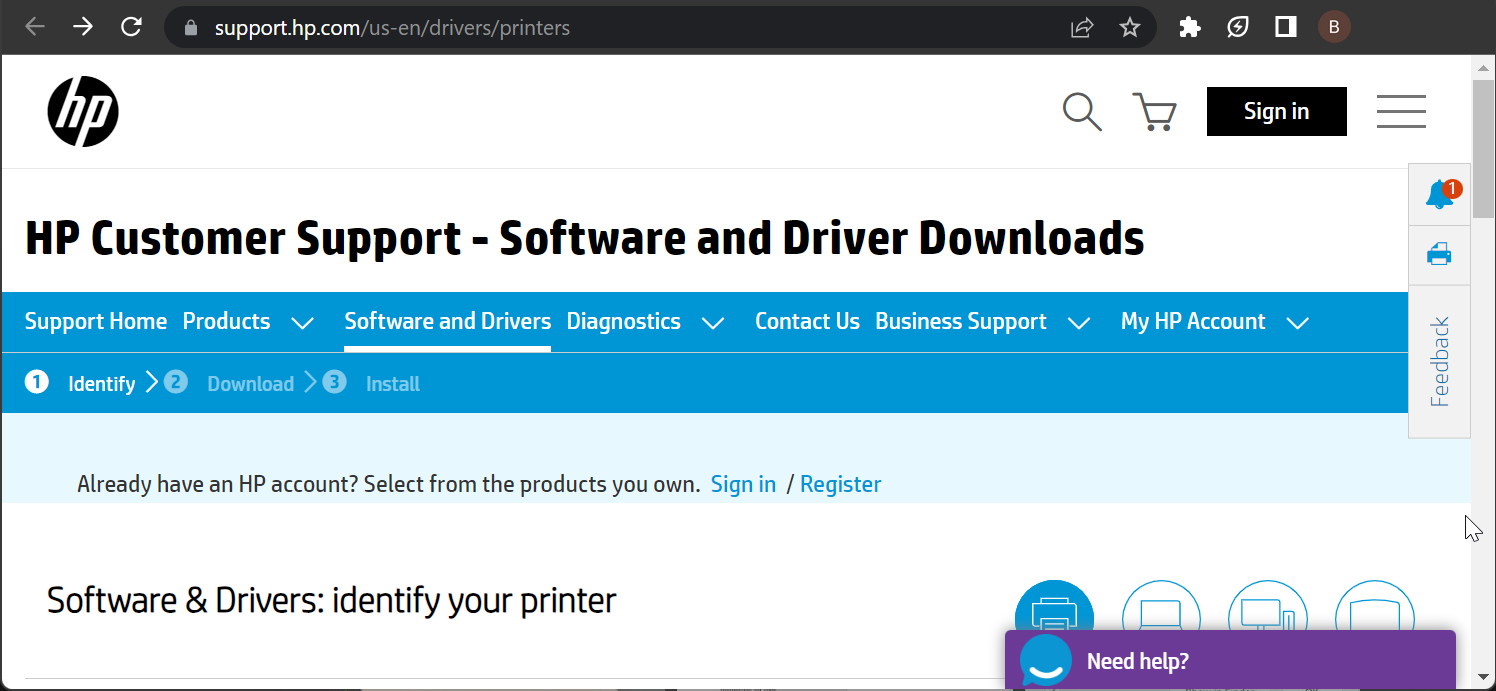
- 다운로드한 파일을 열고 DMG 옵션을 더블 클릭합니다.
- 이제 화면의 지침을 따라 설치 프로세스를 완료합니다.
- 마지막으로 프린터 및 스캐너 페이지로 돌아가 프린터를 다시 추가합니다.
일부 경우에는 HP 프린터와 관련된 모든 것을 제거하고 다시 추가해야 할 수 있습니다. 이는 문제의 원인이 프린터 드라이버 인증서 때문일 수 있습니다.
모두 재설치하는 것이 PDE.plugin이 귀하의 컴퓨터를 손상시키는 오류를 수정할 것입니다. 또한 재설치는 BetterDiscord의 이 플러그인을 로드하는 동안 오류가 발생했습니다 메시지에 대해서도 도움이 됩니다.
4. HP Easy Start를 사용하여 드라이버 업데이트
- HP Easy Start 소프트웨어를 다운로드하고 Mac에 설치합니다.
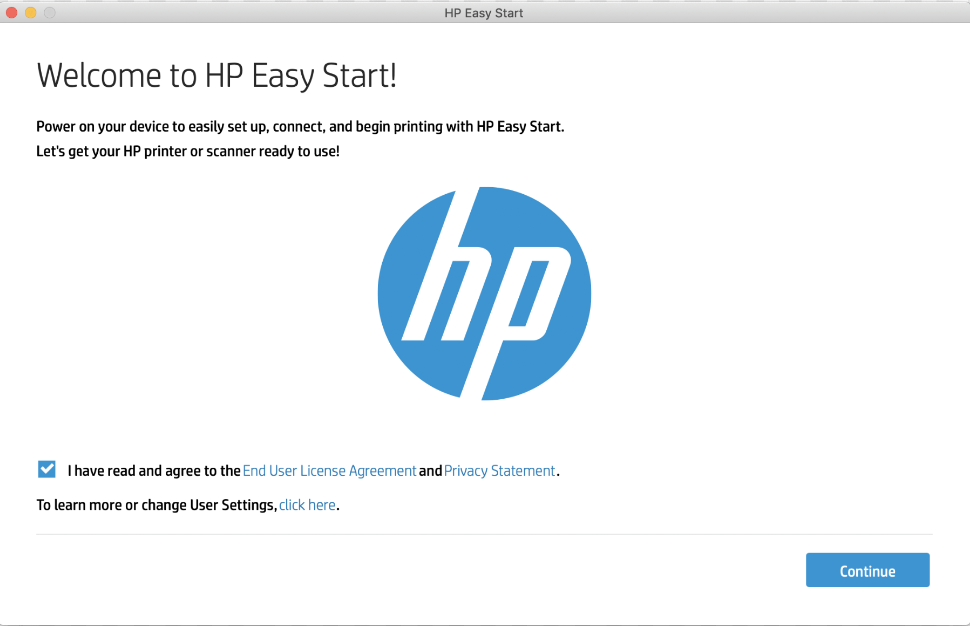
- 설치가 완료되면 소프트웨어를 실행하고 상단의 HP Easy Start 탭을 클릭합니다.
- HP 소프트웨어 제거를 선택하여 HP 소프트웨어와 드라이버와 관련된 모든 것을 제거합니다.
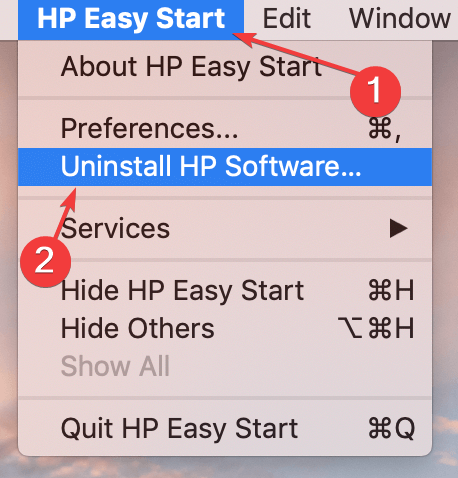
- 제거가 완료되면 새 장치 설정 옵션을 선택합니다.
- 마지막으로 화면의 지침을 따라 최신 드라이버를 설치하고 Mac을 재시작합니다.
수동으로 드라이버를 제거하는 것이 PDE.plugin이 귀하의 컴퓨터를 손상시키는 오류를 제거하지 못했다면, HP의 Easy Start 도구를 사용할 수 있습니다.
이 소프트웨어는 HP 소프트웨어의 모든 인스턴스, 모든 프린터 업데이트를 제거하고 최신 버전을 설치하는 데 도움을 줍니다.
5. AirPrint를 사용하여 프린터 재설치
- Apple 메뉴에서 시스템 환경설정을 선택하고 프린터 및 스캐너를 선택합니다.
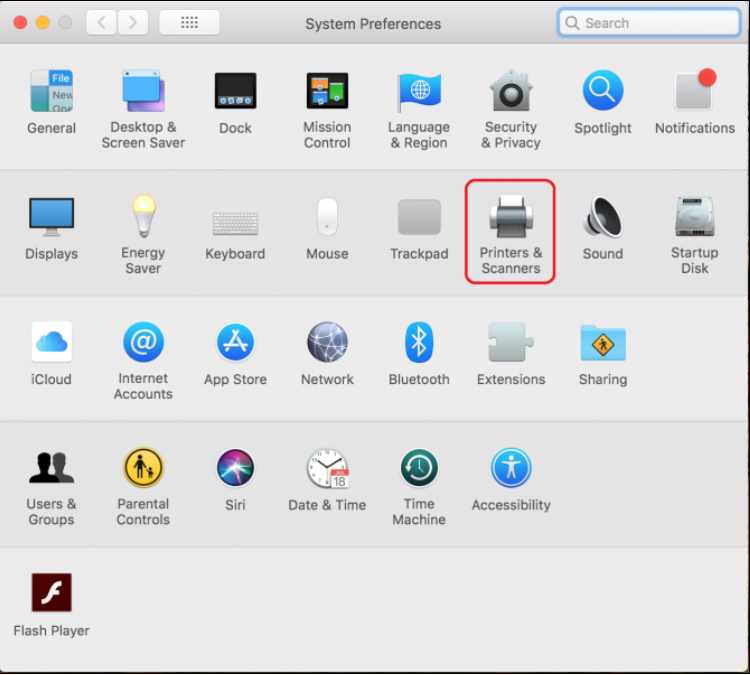
- HP 프린터가 여전히 프린터 목록에 있다면 제거합니다.
- + 기호를 클릭합니다.
- 이제 프린터 또는 스캐너 추가 옵션을 선택합니다.

- HP 프린터 이름을 찾아 사용 또는 인쇄 사용 옵션을 클릭합니다.
- 다음으로 AirPrint를 선택하고 프린터 이름 옆에 있는 추가를 클릭합니다.
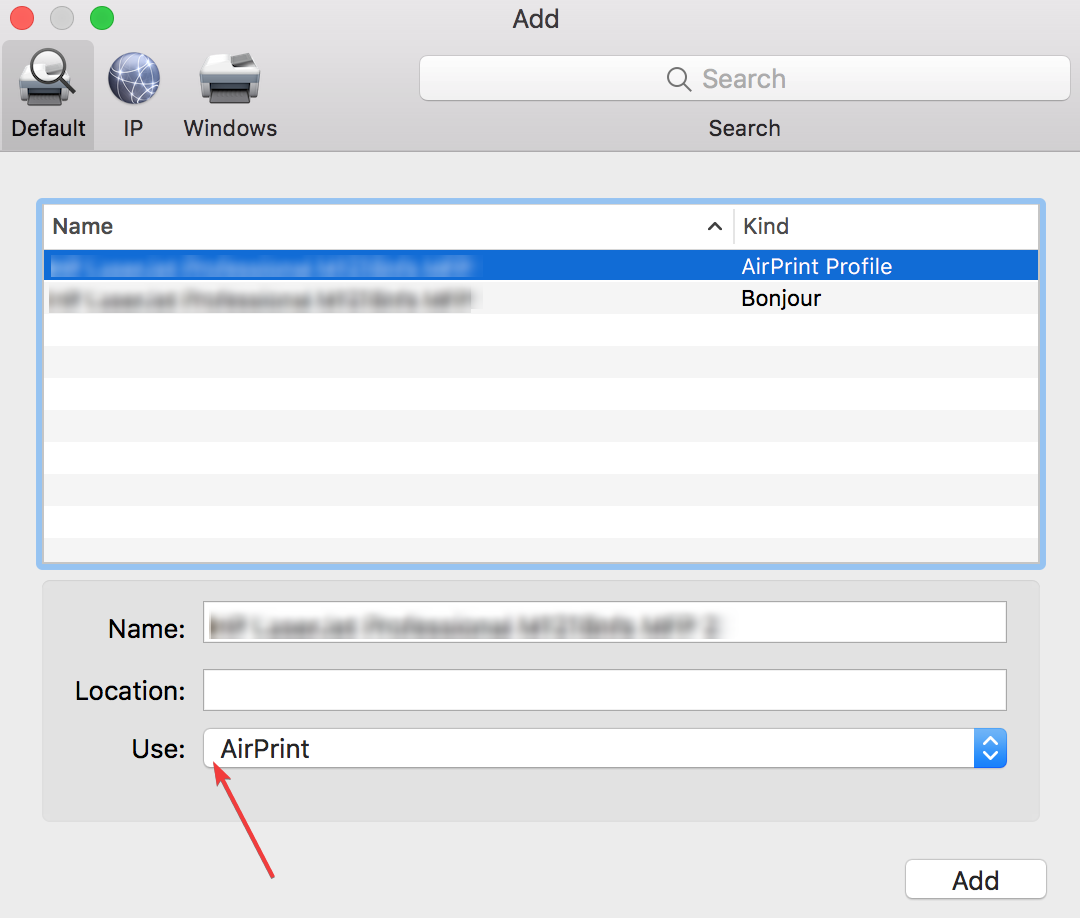
- 마지막으로 프린터로 인쇄를 시도하여 정상 작동하는지 확인합니다.
PDE.plugin이 귀하의 컴퓨터를 손상시키는 오류가 드라이버 문제에서 발생하므로, Mac에서 드라이버 없이도 드라이버로 인쇄할 수 있습니다. 이는 무선 인쇄를 지원하는 AirPrint 기능 덕분에 가능합니다.
그러나 사용하려면 프린터가 AirPrint 지원 프린터여야 합니다. 확인하려면 호환 가능한 프린터 목록을 확인하세요.
이 메시지가 앞으로 뜨지 않도록 방지하는 방법은?
앞으로 Mac에서 PDE.plugin이 귀하의 컴퓨터를 손상시키는 오류를 예방하려면 항상 최신 Mac 업데이트를 정기적으로 확인하고 설치해야 합니다.
여기에는 드라이버에 대한 소프트웨어 업데이트도 포함되어야 하며, HP가 이를 해결하기 위해 최신 드라이버를 이미 출시했기 때문에 도움이 될 것입니다.
PDE.plugin이 귀하의 Mac을 손상시키는 것은 무서울 수 있지만, 가장 어렵지 않은 문제입니다. HP의 실수로 발생한 문제는 단순히 PC를 업데이트함으로써 해결할 수 있습니다.
우리는 이 가이드에서 귀하의 PC를 정상으로 되돌리기 위해 따라야 할 단계를 자세히 설명했습니다. 모든 수정 사항을 신중하게 적용하기만 하면 됩니다.
마지막으로, Macbook이 어떤 프린터에도 연결되지 않는 경우, 이를 수정할 수 있는 자세한 가이드가 있습니다.












